前回は Unity の Timeline のトラックに配置するクリップの共通プロパティ Start, End, Duration について公式の説明や、実際にクリップの枠を動かして編集した際の変化について紹介しました。

今回は、Unity の Timeline のトラックに配置するクリップの共通プロパティ Clip In について、プレビュー版のドキュメントにあったネストされたタイムラインのクリップを用いて紹介しました。
※ Unity のバージョンは 2021.3.25f1 Personal <DX11> です。
※表示されている 3D モデルは無料アセット「Old Sea Port」を使用しています。
※ゲームのテキストのフォントには「水面字」を使用しています。
Clip In プロパティ
今回の記事では、Clip In については、試した結果や、プレビュー版の古いけれども細かな説明などを頼りに推測した結果しか記述できませんでした。
それを念頭に置いてお読みください。
Clip In プロパティーは、コントロールクリップの再生開始時のオフセットを指定するとプレビュー版のドキュメントには書かれています。
コントロールクリップ共通プロパティー | Timeline | 1.5.0-preview.5
プロパティー 説明 Clip In コントロールクリップの再生開始時のオフセットを設定します。Clip In プロパティーは、パーティクルシステムとネストされた Timeline インスタンスにのみ影響します。
パーティクルシステムとネストされた Timeline インスタンスのみに影響とありますが、バージョンアップしたリファレンスでは、その文章は見当たりません。
現在のバージョンでは、様々なトラックのクリップに適用されるのかもしれません。
Timeline.TimelineClip – Unity スクリプトリファレンス
clipIn クリップの再生を開始する時刻。
ネストされた Timeline による検証
ネストされた Timeline のクリップを選択して Clip In を 0 秒 から 1 秒に変更してみます。
※このタイムラインについては「Unity Timeline の中に他の Timeline を入れ子で活用する https://compota-soft.work/wp1/wp-admin/post.php?post=14157&action=edit」を参照してください。
変更前の状態は下図です。2行目の右側にあるトラックがネストされた Timeline のトラックです。
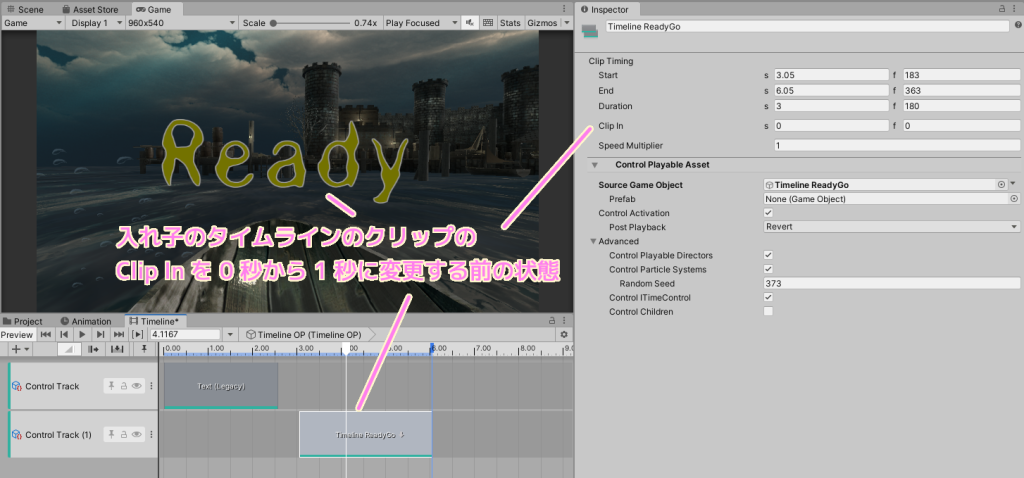
Clip In の値を 0 秒から 1 秒に変更すると、クリップ内の後半 1 秒の領域に Hold という枠が挿入がされました。
また、Timeline ウィンドウの再生時刻は変えていませんが、表示される文字が Ready の後に再生される Go! に変わっています。
これは、後ろに Hold という枠が挿入されて、その分、クリップ内の再生時間が短くなり、再生速度が速くなったためと考えられます。
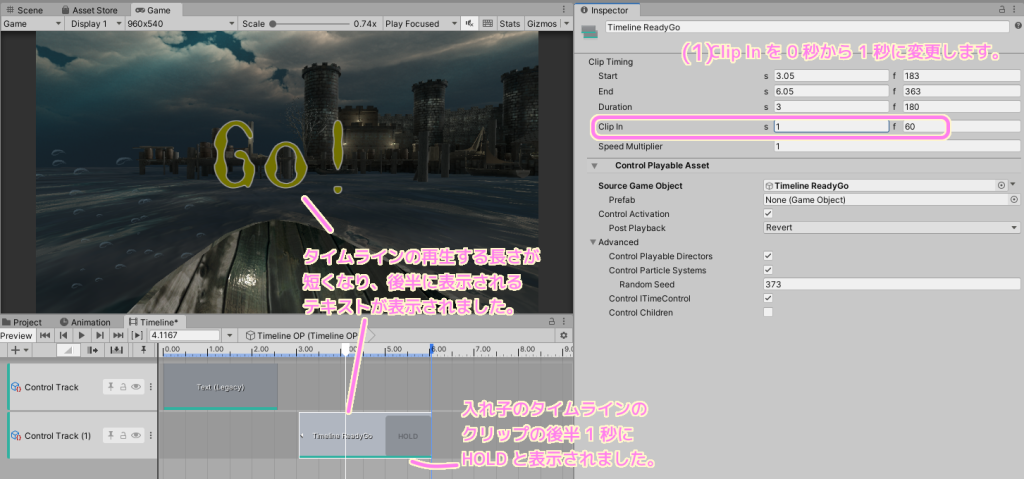
この Hold 枠は内部で移動できませんでした。
理由は明確ではありませんが、このクリップよりも前に何もない場合は、後の方への挿入しかできないのかもしれません。
その根拠は、以下の引用です。
Pre-Extrapolate は前外挿、 Post-Extrapolation は後外挿と呼ばれるもので、クリップの前にギャップと呼ばれるものがない場合は、前外装、おそらくクリップの最初に挿入される枠は非表示になると考えられます。
その結果として、クリップ内の最後に Hold という枠が挿入されたように考えられます。
以下のうちの 1 つが true である場合、Pre-Extrapolate プロパティーは非表示です。
ギャップの外挿の設定 | Timeline | 1.5.0-preview.5
- アニメーションクリップの前のギャップは、前のクリップの Post-Extrapolation モードで設定されています。
- アニメーションクリップの前にはギャップはありません。
以下は、後外挿の Hold 枠の説明です。デフォルトで設定されるもので、最後に割り当てられた状態を保持するようです。
Hold (デフォルト): 選択したアニメーションクリップの後のギャップで、アニメーショントラックにバインドされたゲームオブジェクトは、アニメーションクリップの最後に割り当てられた値を使用します。
ギャップの外挿の設定 | Timeline | 1.5.0-preview.5
実際に再生してみると、Hold 枠が最後に挿入された分、速く再生されますが、 Hold 枠ではその最後の状態を保持しています。




今回はここまで
今回は、Unity の Timeline のトラックに配置するクリップの共通プロパティ Clip In について、プレビュー版のドキュメントにあったネストされたタイムラインのクリップを用いて紹介しました。
Clip In に指定した秒数分、クリップの最後の方に Hold 枠が挿入され、それより前に再生が終わるように速く再生されるようになることがわかりました。
※冒頭にも書いた通り、今回の記事では、Clip In については、試した結果や、プレビュー版の古いけれども細かな説明などを頼りに推測した結果しか記述できませんでした。
次回は、 Timeline のクリップの残りひとつの共通プロパティ Speed Multiplier プロパティについて紹介します。
参照サイト Thank You!
- Unity のリアルタイム開発プラットフォーム | 3D/2D、VR/AR のエンジン
- Timeline エディターウィンドウ – Unity マニュアル
- タイムライン設定 – Unity マニュアル
- Timeline Settings | Timeline | 1.5.7
- トラックリストとトラックヘッダー | Timeline | 1.5.0-preview.5
- Timeline.TimelineClip – Unity スクリプトリファレンス
- クリップの再生速度の変更 | Timeline | 1.5.0-preview.5
記事一覧 → Compota-Soft-Press
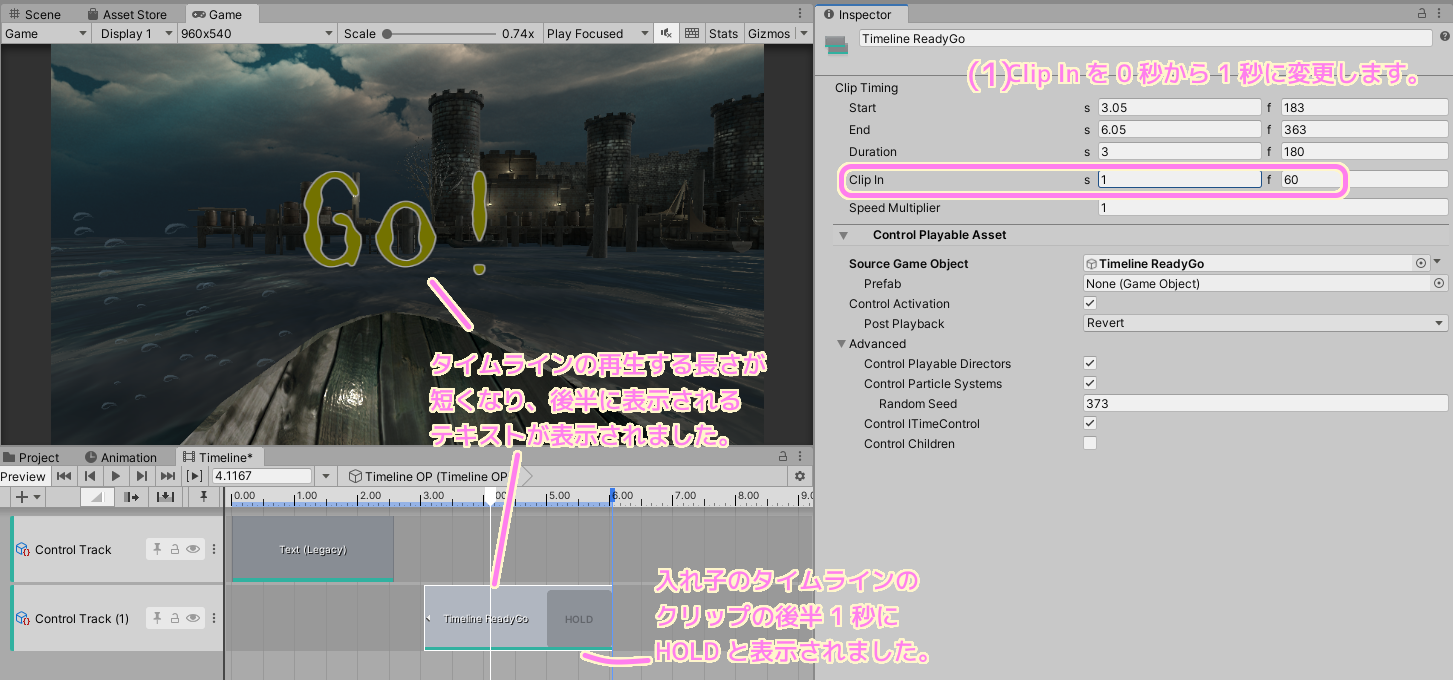



コメント